答案:可通过右键菜单、鼠标滚轮、快捷键、显示设置或注册表调整Windows 11桌面图标大小。具体包括:1. 右键选择大/中/小图标;2. 按Ctrl滚动鼠标滚轮精细调节;3. 使用Ctrl+Shift+2/3/4快速切换尺寸;4. 在设置中调整系统缩放比例改变整体界面大小;5. 修改注册表中的IconSpacing和IconVerticalSpacing值自定义图标间距,需重启资源管理器生效。
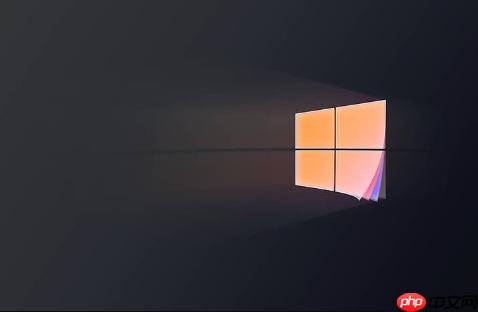
如果您发现Windows 11桌面上的图标过大或过小,影响了视觉体验或操作效率,可以通过多种方式进行调整。以下是几种有效的解决方法:
本文运行环境:Dell XPS 13,Windows 11。
此方法提供三种固定尺寸供快速切换,适合希望简单操作且对图标大小要求不精细的用户。选择后图标会立即更新显示。
1、在桌面任意空白区域点击鼠标右键。
2、将鼠标指针悬停在弹出菜单中的查看选项上。
3、在展开的子菜单中,根据需求选择大图标、中等图标或小图标。
该方法允许用户连续地缩放图标,实现比右键菜单更精确的尺寸控制,可以找到最合适的视觉大小。
1、确保鼠标光标位于桌面的空白区域内。
2、按住键盘上的Ctrl键不放。
3、向前滚动鼠标滚轮以放大图标,向后滚动以缩小图标。
4、实时观察图标变化,当达到理想大小时,松开Ctrl键即可。
对于习惯使用键盘操作的用户,快捷键能提供更快的调整方式,无需打开菜单或持续滚动鼠标。
1、点击桌面空白处,确保焦点在桌面上。
2、按下Ctrl + Shift + 2可切换至小图标模式。
3、按下Ctrl + Shift + 3可恢复为中等图标。
4、按下Ctrl + Shift + 4则切换到大图标模式。
更改系统的整体缩放比例不仅会影响桌面图标,还会使所有应用和文本的大小随之变化,适用于高分辨率屏幕以改善可读性。
1、按下Windows + I组合键打开“设置”应用。
2、点击左侧边栏的系统,然后选择右侧的显示选项。
3、在“缩放与布局”部分,从下拉菜单中选择一个不同的缩放百分比,例如100%、125%或150%。
4、系统可能会提示注销并重新登录以应用更改,确认后桌面图标大小将随整体界面一同调整。
当默认的图标排列过于紧密或稀疏时,可通过修改注册表来精确控制图标之间的水平和垂直间距,从而优化整体布局。
1、按下Windows + R键打开“运行”对话框,输入regedit并回车以启动注册表编辑器。
2、导航至路径:HKEY_CURRENT_USER\Control Panel\Desktop\WindowMetrics。
3、在右侧窗格中找到IconSpacing(控制水平间距)和IconVerticalSpacing(控制垂直间距)两个字符串值。
4、双击需要修改的项,在“数值数据”字段中输入新的负数值(例如-1120表示140像素间距),数值越大间距越宽。
5、修改完成后关闭注册表编辑器,并重启资源管理器或注销用户会话以使更改生效。
以上就是win11桌面图标大小怎么调整_Win11桌面图标大小调整方法的详细内容,更多请关注php中文网其它相关文章!

Windows激活工具是正版认证的激活工具,永久激活,一键解决windows许可证即将过期。可激活win7系统、win8.1系统、win10系统、win11系统。下载后先看完视频激活教程,再进行操作,100%激活成功。

Copyright 2014-2025 https://www.php.cn/ All Rights Reserved | php.cn | 湘ICP备2023035733号